چگونه ویدیو های خود را با برنامه InShot ویرایش کنیم

Inshot Video Editor یک برنامه ساده اما بسیار کاربردی است که نه تنها به شما امکان ویرایش ویدیو را می دهد بلکه توانایی ویرایش تصاویر برای ایجاد کلاژ را نیز در نرم افزار ایجاد می کند. از این رو اگر عاشق ایجاد و یا ویرایش محتوای ویدیویی هستید، برنامه InShot می تواند به شما در ویرایش اولیه کمک به سزایی کند.
استفاده از این برنامه رایگان است و ویژگی های زیادی وجود دارد که می توانید با دستکاری آنها جلوه های جالبی ایجاد کنید. در این مقاله سعی داریم تمام ویژگی های برنامه InShot را برای ویرایش بهتر ویدیو ها بیان کنیم، از این رو اگر دوست دارید ویدیویی را با استفاده از برنامه InShot ویرایش کنید این مقاله می تواند برای شما مفید باشد.
شروع کار با InShot
برای شروع، تنها کاری که باید انجام دهید این است که برنامه “InShot” را از فروشگاه های Andriod و ios دانلود کنید. از آنجا به بعد، می توانید شروع به اضافه کردن عکس ها و ویدیو های جدید کرده تا آنها را ویرایش نماید. این برنامه به صورت رایگان می باشد و افراد می توانند بدون حساب کاربری از آن استفاده کنند.
ویرایش ویدیو با InShot
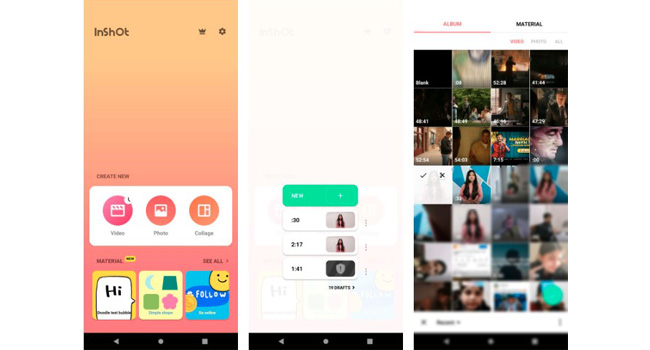
ویرایش ویدیو، یک امر تخصصی است که بسیاری از افراد قادر به انجام آن نیستند، با این حال برخی از شرکت ها، ابزار هایی مانند InShot را برای عموم معرفی کرده اند که کاربران بتوانند هرچند به صورت مبتدی از آن برای ویرایش ویدیو ها و فیلم های شخصی خود استفاده کنند. از این رو در ادامه قصد داریم نحوه کار با ابزار InShot را مورد بررسی قرار دهیم.
برای ویرایش ویدیو ها با ابزار Inshot تنها کافی است مراحل زیر را دنبال نمایید:
- برنامه را اجرا کرده بر روی نماد Video ضربه بزنید، و ویدیویی مورد نظر را انتخاب نمایید.
- اگر فقط می خواهید قسمت خاصی از ویدیو را ویرایش کنید، می توانید آن را در مرحله افزودن (Adding) برش دهید. برای انجام این کار، ویدیوی مورد نظر خود را انتخاب کرده و سپس بر روی نماد قیچی کلیک کنید.
- پس از اعمال ویژگی “Trim” برای ورود به بخش ویرایش، می بایست بر روی نماد “Chekmark” ضربه بزنید.
همانطور که مشاهده کردید پس از انتخاب ویدیو وارد صفحه ویرایش خواهید شد که می توانید با استفاده از ابزار های موجود ویدیو ها و تصاویر خود را ویرایش نمایید.
معرفی ابزارک ها
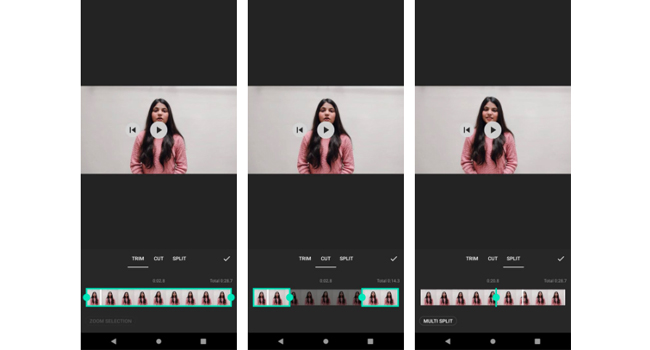
هر یک از ابزارهای معرفی شده توانایی خاصی را دارا می باشد که می تواند شما را برای رسیدن به هدف خود نزدیکتر کند. از این رو برای ویرایش ویدیوی خود می توانید هر یک از این ابزار ها را که به صورت رایگان در اختیار قرار گرفته است را استفاده کنید. برای آشنایی با کارآیی هر یک آنها می توانید مطالب زیر را مطالعه نمایید:
- Plus: ابزار “Plus” به شما این امکان را می دهد که ویدیو های بیشتری را برای ویرایش، وارد برنامه کنید.
- Canvas: ویژگی را در اختیار شما قرار می دهد که بتوان اندازه ویدیوی خود را برای انتشار در شبکه های اجتماعی تغییر دهید.
- Music: با استفاده از این ویژگی می توانید آهنگ ها و یا جلوه های صوتی مانند تشویق، خنده و یا گریه را به ویدوی خود اضافه کنید.
- Replace: با استفاده از ابزار “Replace” می توانید ویدیوی جایگزینی را وارد صفحه ویرایش نمایید.
- Split: این ویژگی به کاربران امکان می دهد ویدیوی خود را برای ایجاد افکت های متفاوت به دو بخش تقسیم کند.
- Delete: ابزار “سطل زباله” این امکان را برای کاربران فراهم می کند تا یک کلیپ را از صفحه ویرایش خود خذف نمایند.
- Reserve: این ویژگی کلیپ را به صورت معکوس پخش می کند.
- Flip: ویدیو را مانند آینه بر میگرداند.
- Rotate: فیلم را 90 درجه می چرخاند.
- Crop: بخشی از ویدیو را برش می دهد.
استفاده از ابزار های اصلی
همانطور که در مقاله مطالعه کردید، برنامه “InShot” دارای ابزار های فراوانی برای ویرایش تصاویر و ویدیو ها است که می تواند در بسیاری از مواقع مشکل کاربران را حل کند. با این حال، موارد اشاره شده ممکن است در برخی از تلفن های هوشمند به صورت پیشفرض وجود داشته باشد. از این رو در ادامه مقاله سعی کردیه ایم ابزار های خاص این برنامه را به صورت مفصل تر بیان کنیم.
اضافه کردن متن (Text)
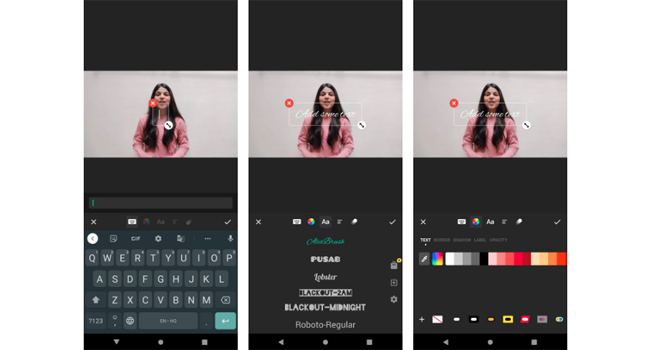
اگر می خواهید زیرنویس ها، متون و یا نقل قول های دیگر افراد را به ویدیو خود اضافه کنید ابزار “Text” این قابلیت را برای شما فراهم می کند. با استفاده از این ویژگی آرایه ای از ابزار های متن، مانند نوع فونت ها، رنگ ها، حاشیه ها و حتی انیمیشن متن برای شما اجرا می شود. هنگامی که متن خود را اضافه کردید، می توانید با تغییر مدت زمان، موقعیت و حتی افزودن فریم های کلیدی آن را ویرایش کنید.
فیلتر ها و جلوه های ویژه (Filter)
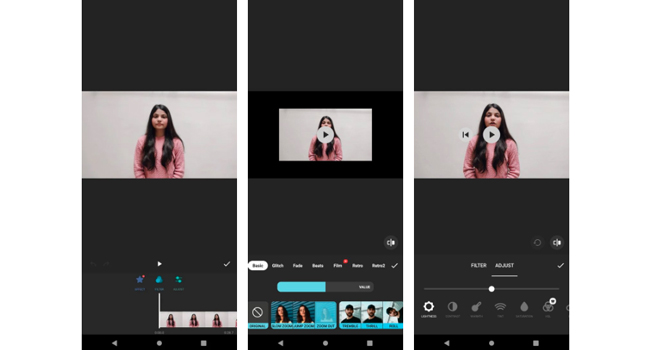
InShot ده ها فیلتر و افکت را برای کاربران خود در نظر گرفته است که به آنها اجازه می دهد تنظیمات اولیه را برای ویدیو های خود اعمل کنند. برای اعمال این فیلتر ها کافی است بر روی نماد “Filter” کلیک کنید تا ابزار های “Effect”، “Filter” و “Adjust” نمایش داده شوند. این جلوه ها اکثرا شامل افکت های متحرک هستند که به ویدیو حس بهتری را منتقل می کنند، از این رو توصیه می کنیم در هنگام ویرایش ویدیو از چنین افکت هایی استفاده نمایید.
استفاده از ابزار استیکر (Sticker)
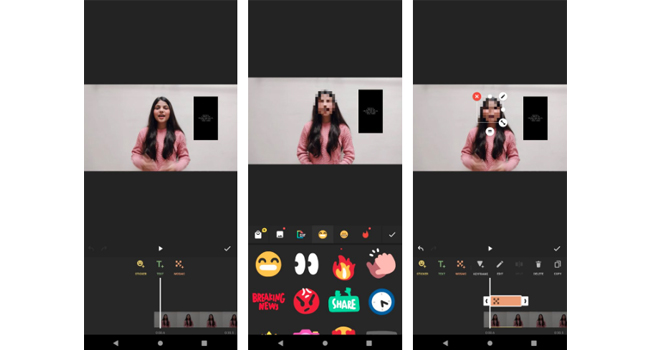
برای استفاده از این ویژگی، به نماد Sticker رفته و دوباره بر روی Stickers ضربه بزنید، در این بخش می توانید ایموجی ها، گیف ها و انواع تصاویر را به ویدیوی مورد نظر خود اضافه کنید. علاوه بر این به جای باز کردن استیکر ها، می توانید به بخش Mosaic رفته و بخشی از ویدیو و یا تصویر خود را با استفاده از پیکسل های مات تار نمایید. این ویژگی به شما امکان می دهد اطلاعات حساس تان را از دید کاربران ناپدید کنید.
ویرایش پس زمینه (Background)
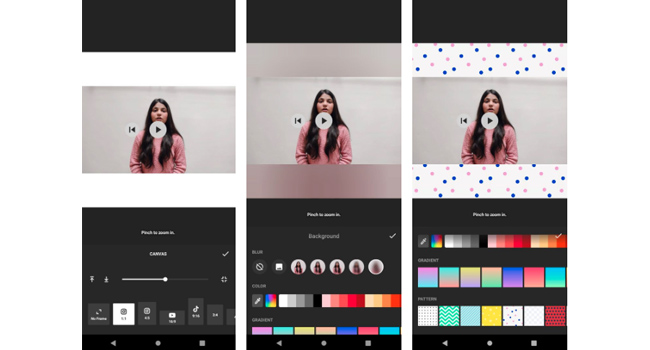
Canvas و Crop به شما امکان می دهد ابعاد فیلم را متناسب با اندازه پلتفرم های اجتماعی مختلف سفارشی کنید. برای نمایش ویدیو در اندازه مناسب، این ابزار باقی فضا را به صورت خودکار با پس زمینه سفید پر می کند. از این رو شما می توانید با رفتن به ابزار Background پس زمینه ویدیوی خود را با ابزار های “Color”، Gradient” و “Pattern” سفارشی نمایید.
ویرایش ویدیو با استفاده از ابزار InShot
ویرایش ویدیو ها ممکن است کاری دلهره آور به نظر برسد، اما InShot این فرایند را برای شما ساده تر می کند. از این ابزار می توان برای تحت تاثیر قرار دادن دنبال کنندگان رسانه های اجتماعی خود استفاده نمود و می توان ویدیو های اینستاگرام و تیک تاک را با این ابزار ویرایش نمود. از این رو توصیه می کنیم اگر در زمینه ویرایش ویدیو ها تازه کار هستید، این نرم افزار می تواند به شما کمک به سزایی کند.














